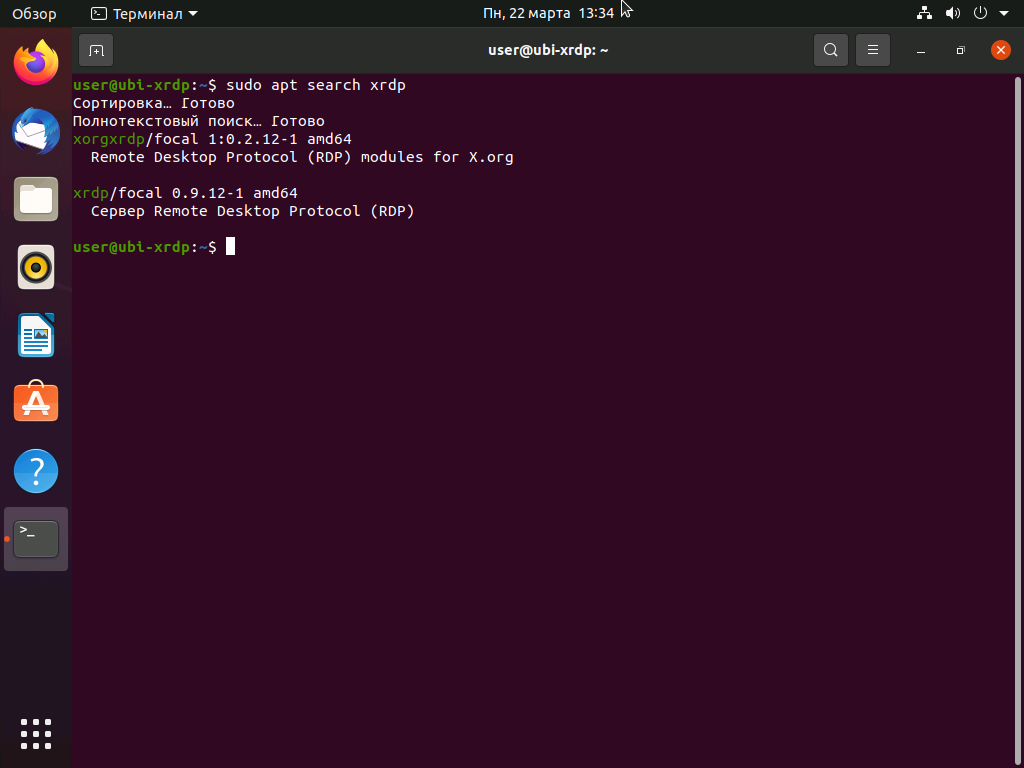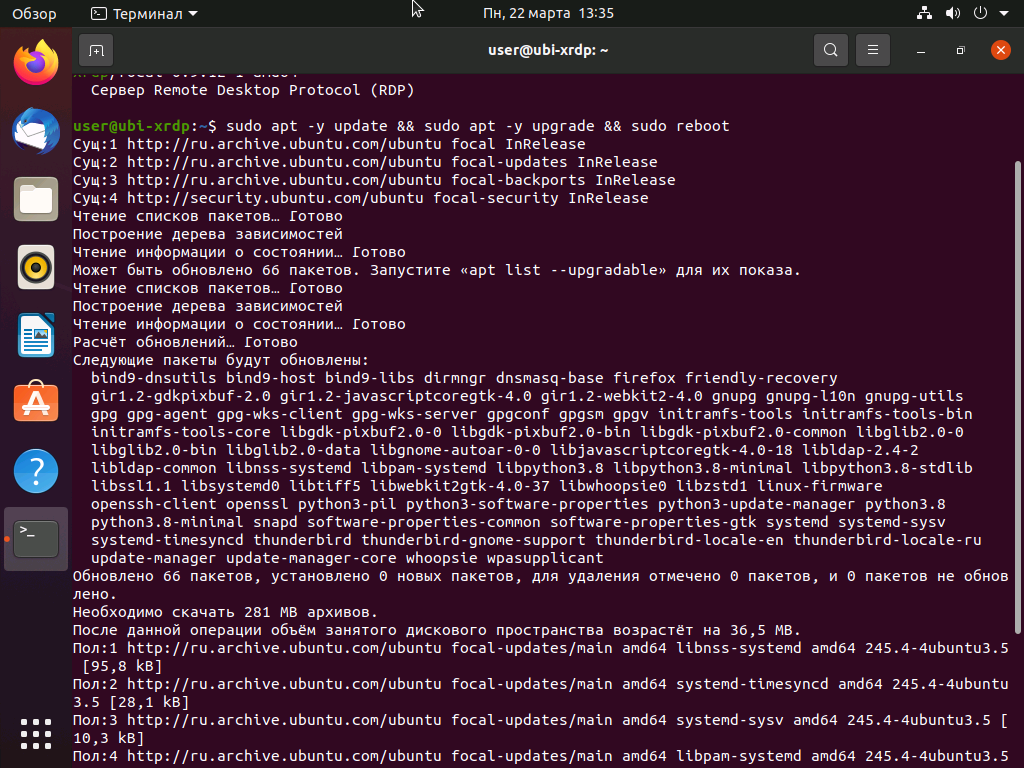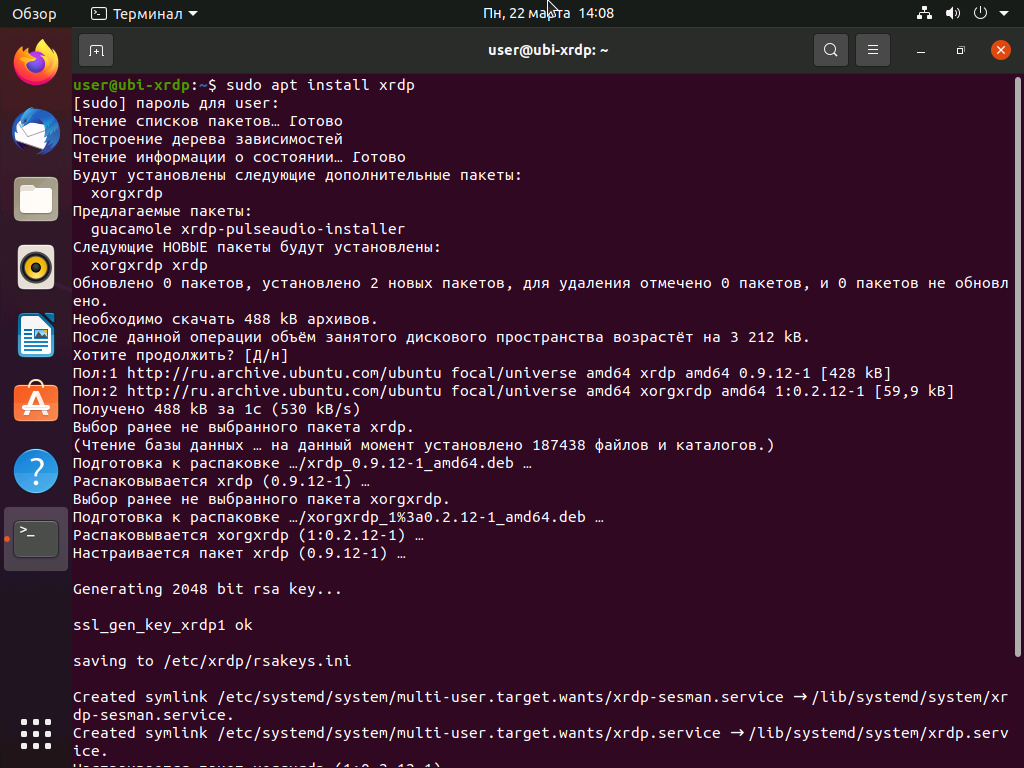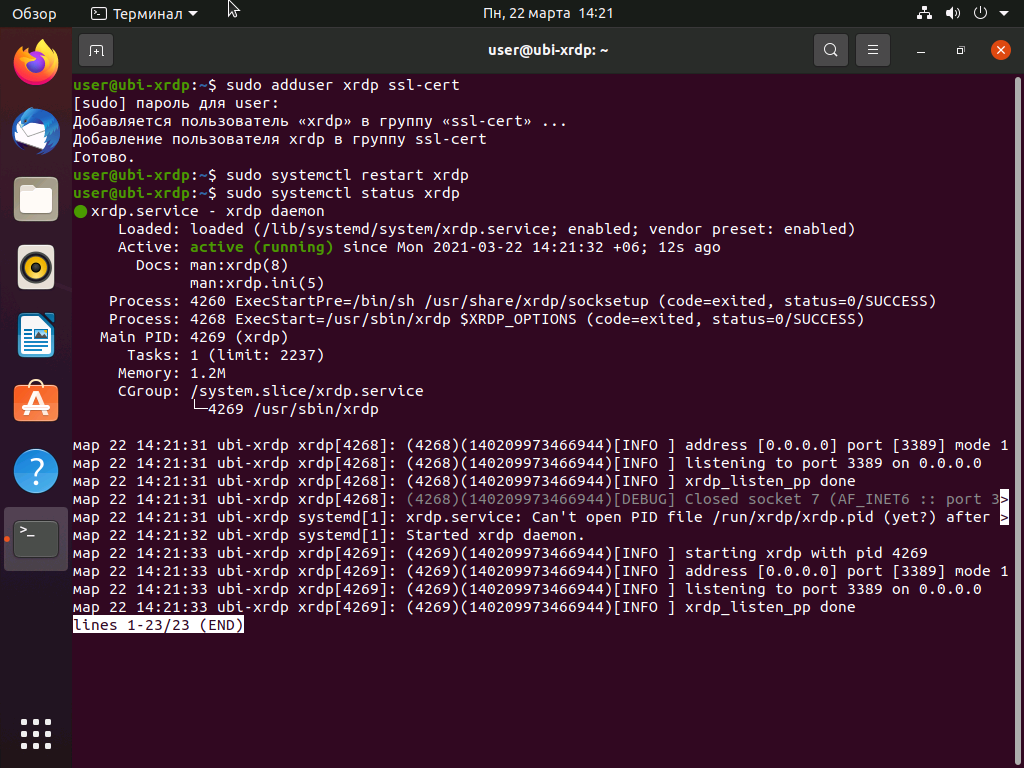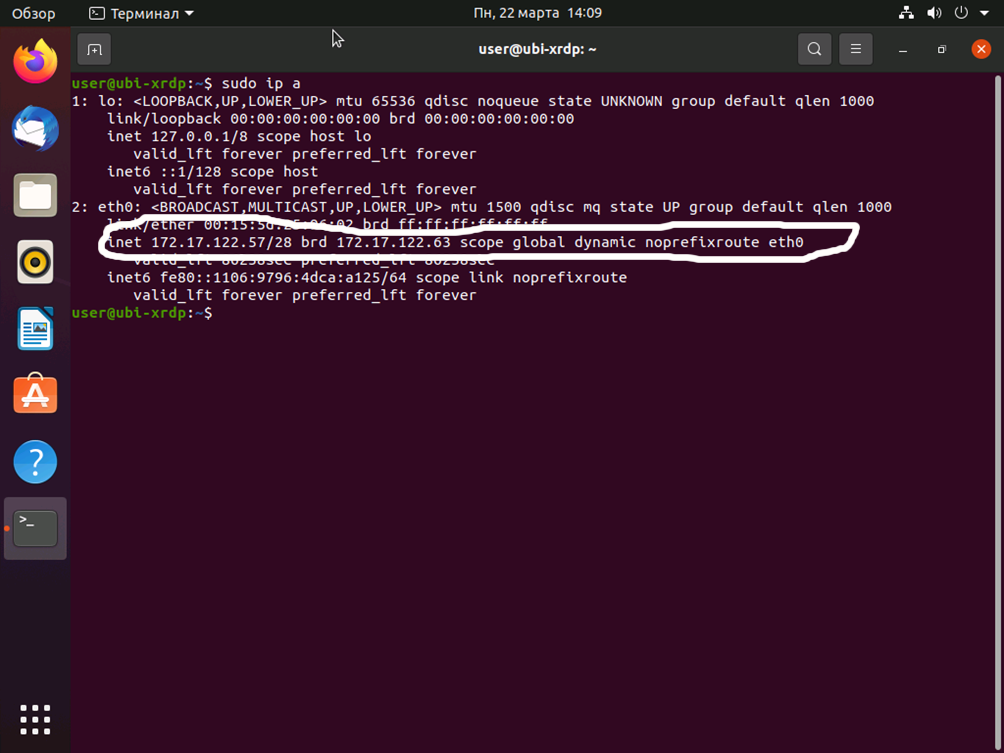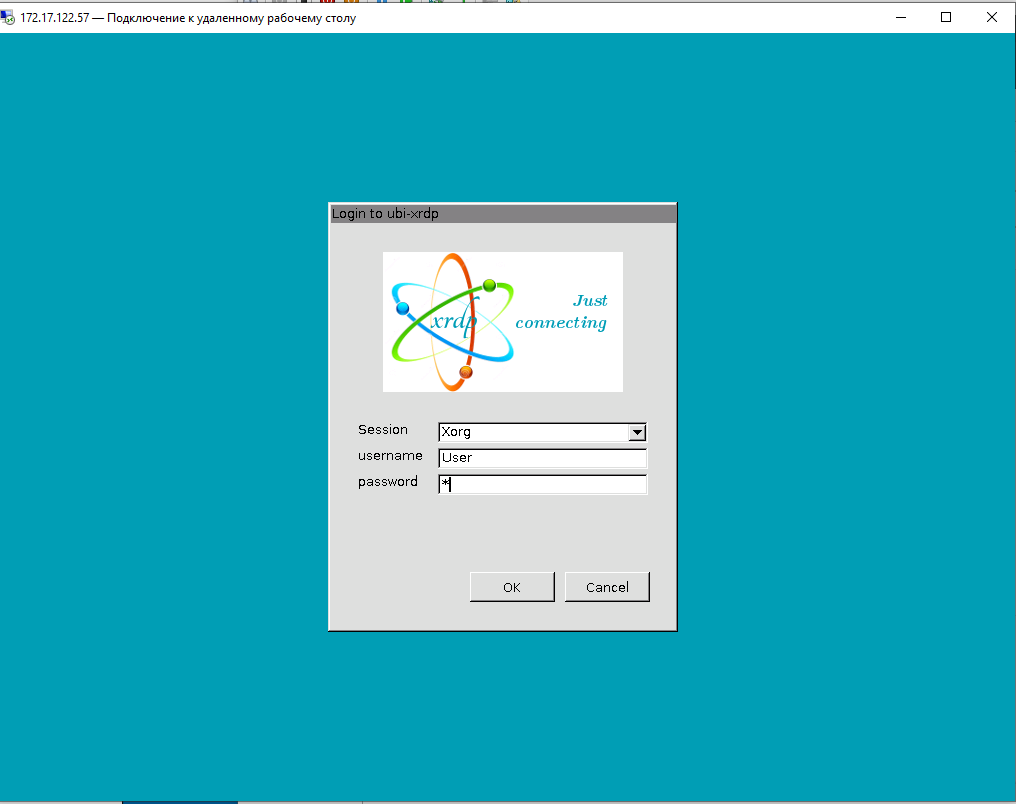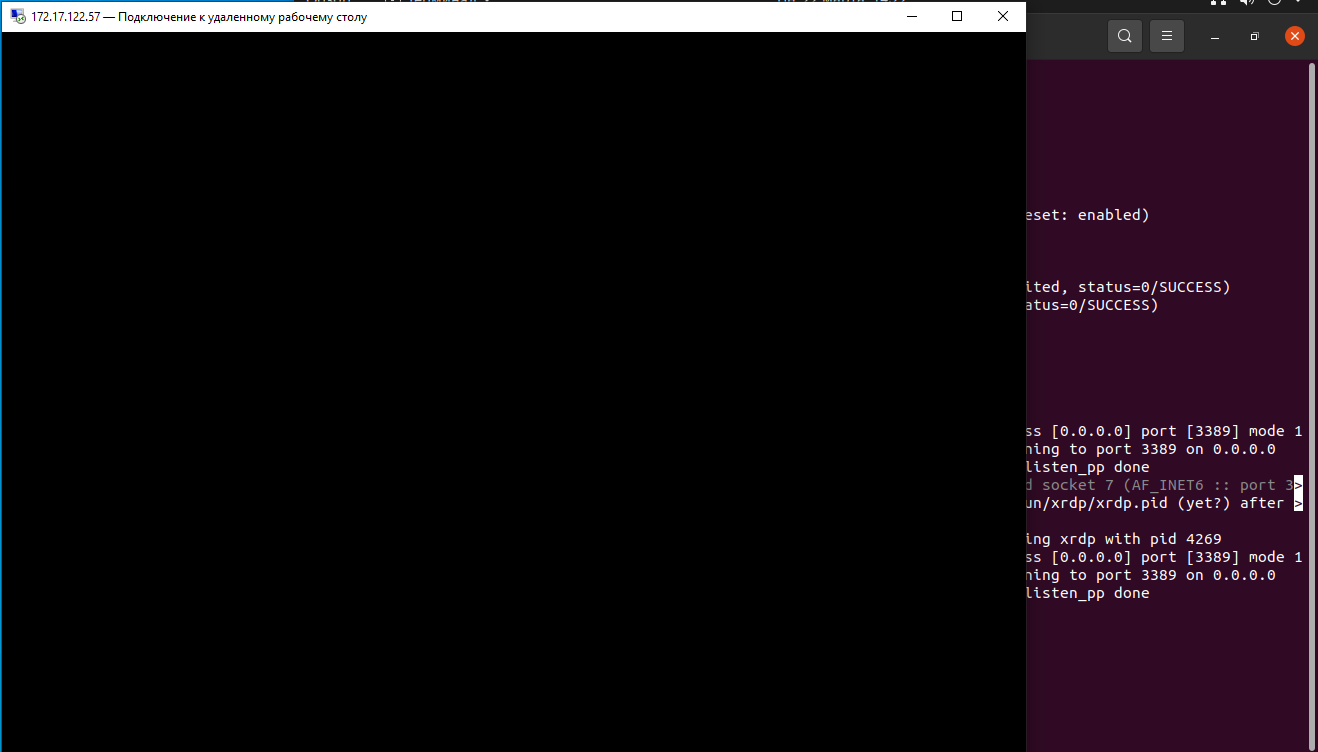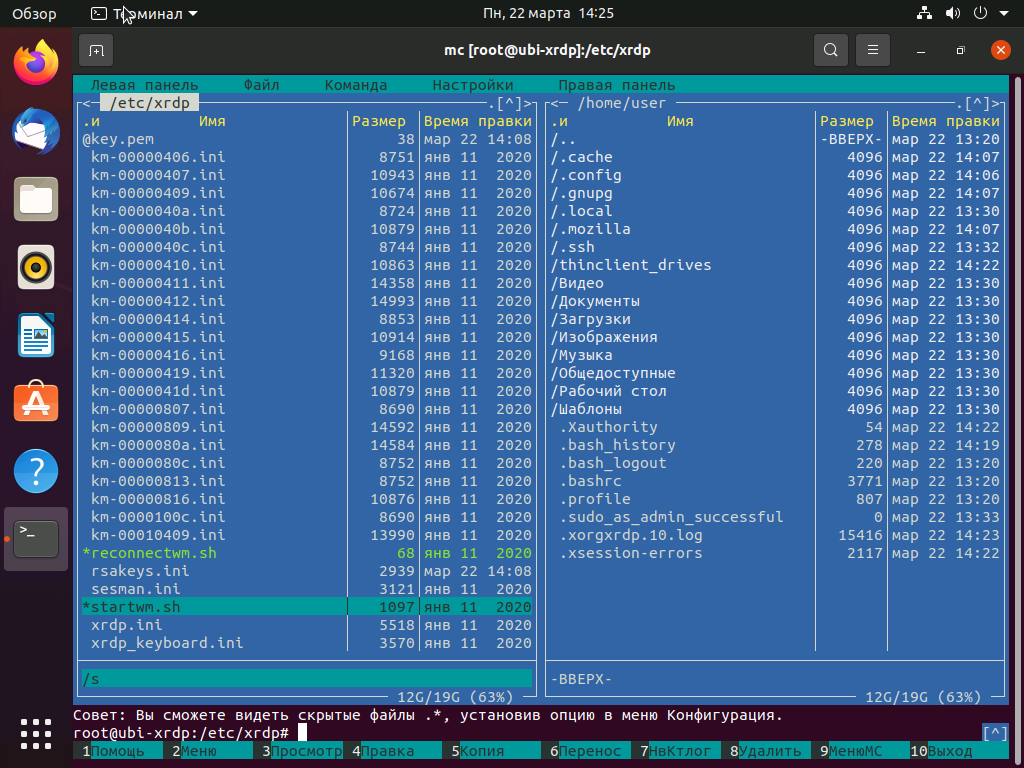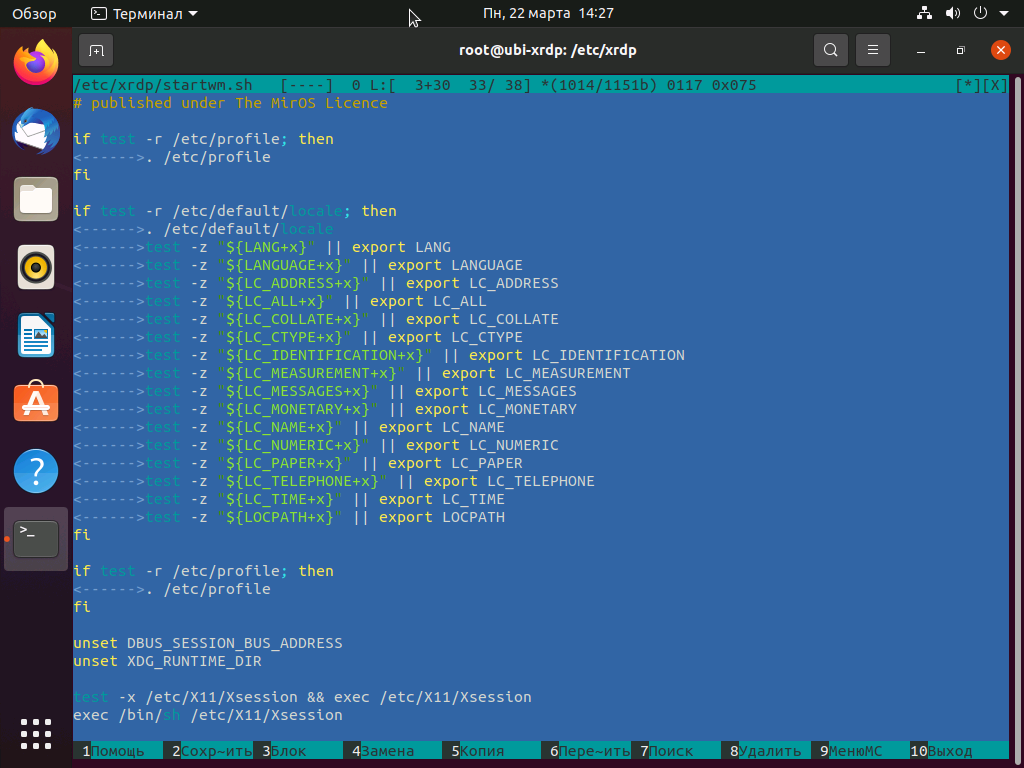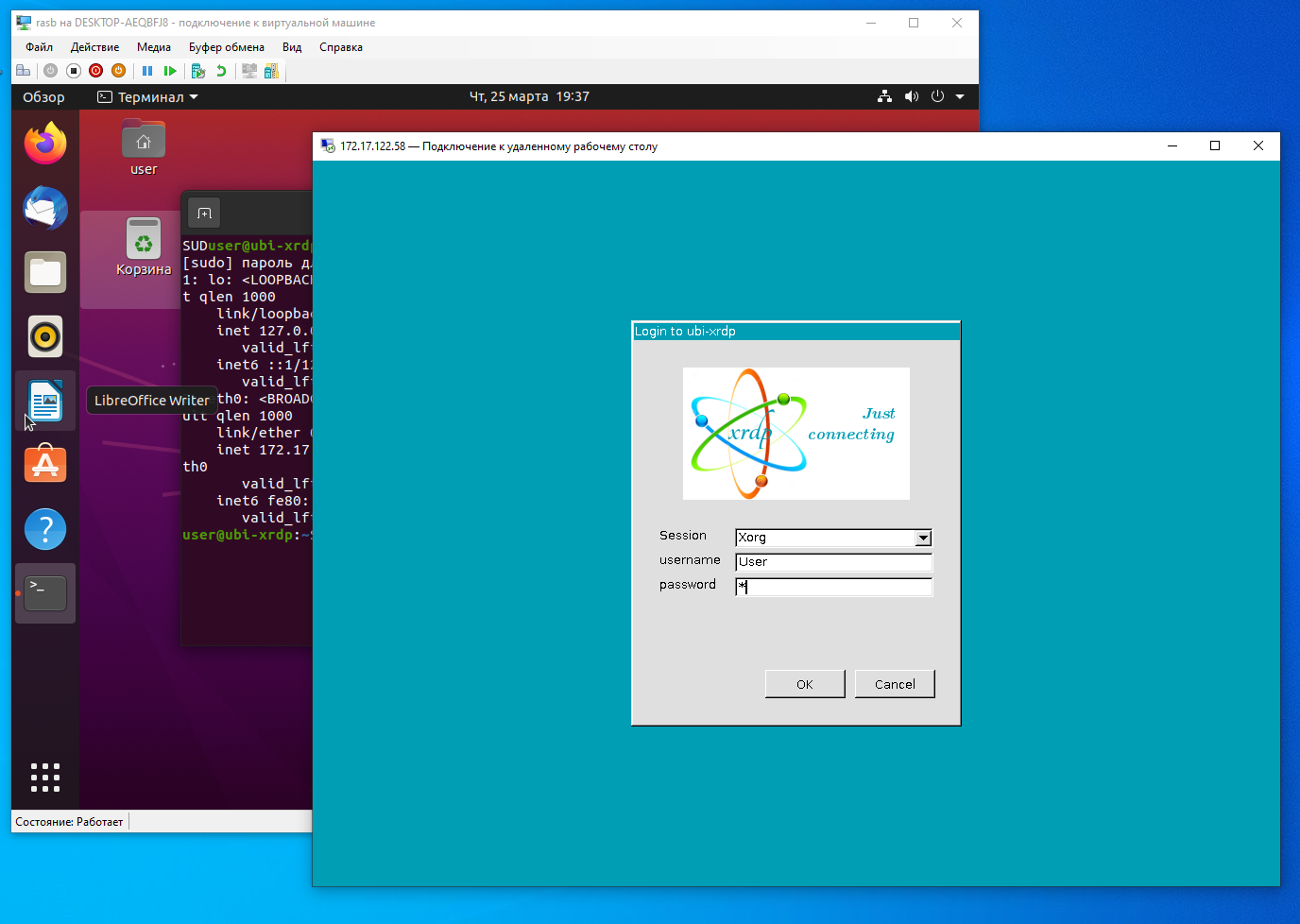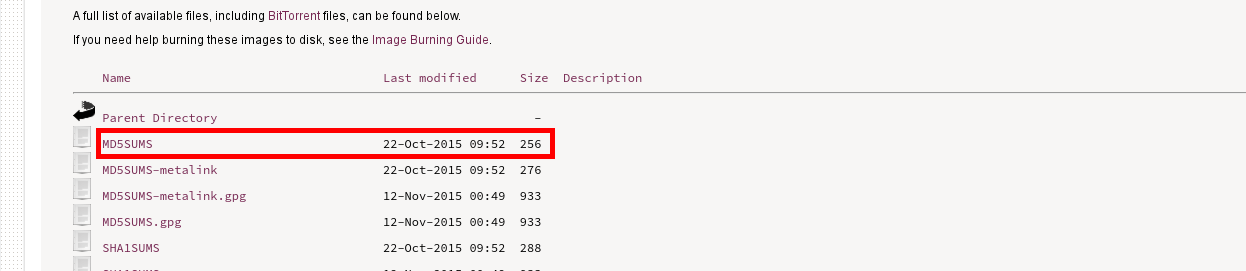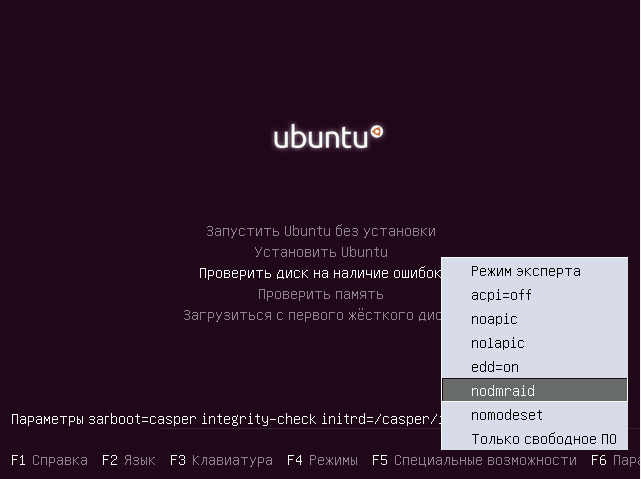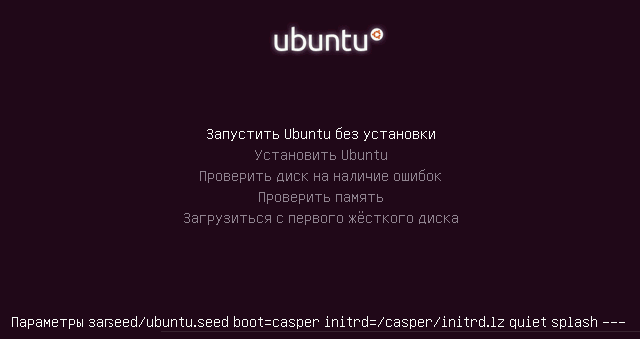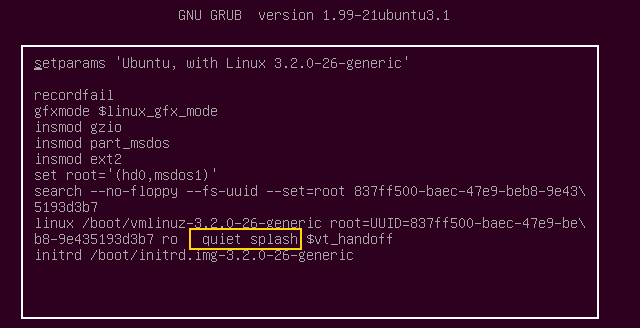Как исправить черный экран xrdp в ubuntu
Как установить Xrdp на Ubuntu 20.04
Xrdp — это аналог протокола Microsoft Remote Desktop Protocol (RDP). Если xrdp установлен в системе Linux, пользователи могут удаленно получить доступ к рабочему столу Linux с помощью RDP-клиента. Все это я покажу в этой статье. Его можно совершенно бесплатно скачать и использовать.
Без лишних слов давайте давайте приступим к установке Xrdp на Ubuntu Desktop 20.04 и 18.04.
Предпосылки
В этом руководстве предполагается, что у вас уже установлена Ubuntu 20.04 или Ubuntu 18.04. Если у вас есть минимальная установка без графического интерфейса – то рекомендуется установить среду рабочего стола или GNOME.
Чтобы установить среду рабочего стола Ubuntu, выполните команду:
Шаг 1: Установите Xrdp на Ubuntu 20.04
Для начала запустите терминал и выполните следующую команду для установки Xrdp в вашу систему.
Установите Xrdp на Ubuntu
Служба Xrdp запускается автоматически после установки. Для проверки работоспособности сервиса XRDP, выполнив команду:
Данные которые вы видите на рисунке подтверждают, что сервис XRDP работает.
Шаг 2: Настройка Xrdp на Ubuntu 20.04
При установке Xrdp ключ SSL сертификата ssl-cert-snakeoil. key помещается в папку /etc/ssl/private/. Нам требуется добавить пользователя xrdp в группу ssl-cert, чтобы сделать файл читаемым для пользователя. Это можно сделать командой:
Xrdp прослушивает порт 3389 и если вы находитесь за брандмауэром UFW, то вам нужно открыть порт. Это делается для того чтобы разрешить входящий трафик от клиентов RDP. В этом примере я разрешу трафик на порт 3389 из всей моей подсети в систему Ubuntu.
$ sudo ufw allow from 192.168.2.0/24 to any port 3389
После этого требуется перезагрузить брандмауэр и проверить, открыт ли порт.
Шаг 3: Доступ к удаленному рабочему столу Ubuntu с помощью RDP клиента
На этом шаге мы попробуем подключится к системе Ubuntu из Windows 10. В этом нам поможет стандартный клиент удаленного рабочего стола (RDP). Но прежде чем продолжить, убедитесь что вы вышли из Ubuntu 20.04. Так как Xrdp поддерживает только один Xsession.
В окне которое требует проверку удаленной системы, игнорируйте ошибки сертификата и нажмите на кнопку «Далее«.
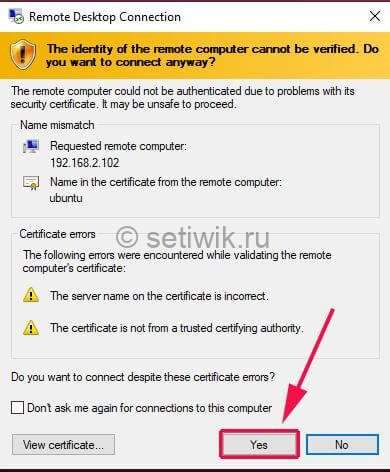
На странице входа в систему Xrdp введите свои учетные данные и нажмите кнопку «Ok«.
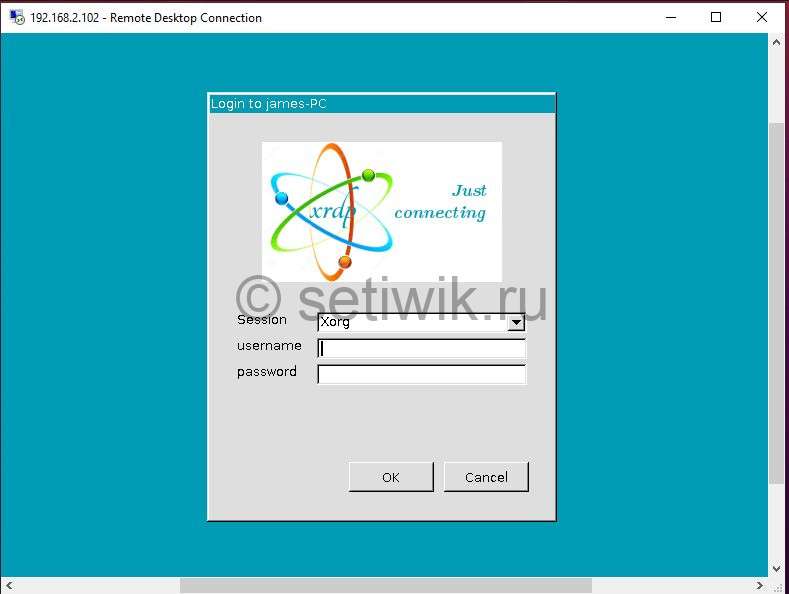
Примечание: в этот момент Вы можете столкнуться с пустым черным экраном вместо фона рабочего стола Ubuntu. Лично я столкнулся с таким багом. После долгих мучений, я нашел вариант как исправить этот баг.
Как исправить черный экран XRDP в Ubuntu
Решение довольно простое. Откройте Ubuntu и отредактируйте /etc/xrdp/startwm.sh сценарий.
Добавьте эти строки непосредственно перед строками, которые тестируют и выполняют Xsession, как показано на скриншоте ниже.
unset DBUS_SESSION_BUS_ADDRESS
unset XDG_RUNTIME_DIR
Далее требуется сохранить файл и выйдите. Не забудьте перезапуститm службу Xrdp.
Затем повторно подключитесь. После первоначальной аутентификации вам потребуется пройти повторную аутентификацию, как показано на рисунке.
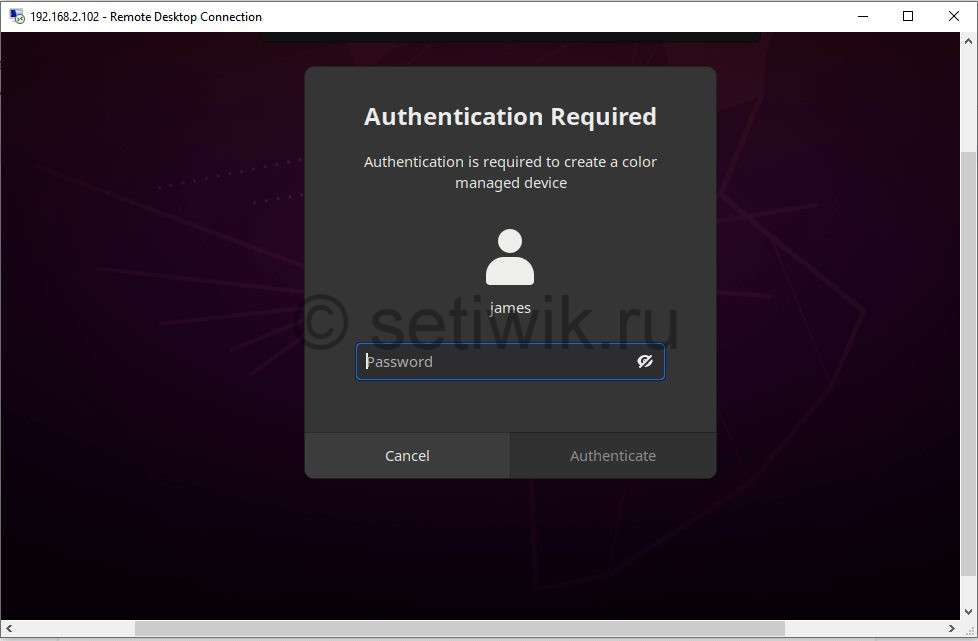
Введите свои учетные данные и нажмите кнопку «аутентификация«.После проделанного в перейдете на экран стола удаленной системы Ubuntu.

Заключение
Ну вот и все, в этой статье вы узнали Как установить Xrdp на Ubuntu 20.04. Это совсем не сложно и это может сделать даже новичок Linux. Если у вас что-то не получилось или вы нашли ошибку, оставьте комментарий.
Установка XRDP в Ubuntu 20.04
В настоящее время существует множество вариантов удалённого подключения к рабочим местам. Кроме того, стоимость аренды виртуальной машины хорошей производительности в облаке в месяц, сопоставима с ценой кружки хорошего кофе. Такие удалённые виртуальные машины удобно использовать с офисных слабых компьютеров, из поездок с ноутбуком и слабым Интернет-соединением, запускать на них длительные задачи, как например перепроведение документов в 1С, скачивание больших файлов.
Ещё можно организовать общий сервер на базе Ubuntu 20.04 в облаке или на мощном компьютере и совместно использовать его ресурсы с помощью удалённого доступа. В этой статье мы рассмотрим как выполняется установка XRDP Ubuntu 20.04.
Что такое XRDP
XRDP – это реализация протокола удалённого рабочего стола Microsoft (RDP) с открытым исходным кодом, которая позволяет графически управлять удалённой системой.
В отличие от коммерческого продукта, XRDP в Linux позволяет работать одновременно с одним компьютером или виртуальной машиной неограниченному числу пользователей, что позволяет активно использовать XRDP для разворачивания терминальных серверов на базе Ubuntu 20.04.
Установка XRDP на Ubuntu 20.04
Шаг 1. Поиск пакета
В Ubuntu 20.04 можно получить установить программу с помощью утилиты apt. Давайте установим XRDP из репозитория Ubuntu 20.04. Для этого, с помощью терминала, вы можете проверить, есть ли пакет xrdp в хранилище пакетов Ubuntu 20.04:
sudo apt searh xrdp
Шаг 2. Обновление системы
Такой пакет есть, поэтому вы можете, предварительно обновив систему, простым путём установить xrdp на Ubuntu 20.04. Обновляем и перезагружаем для принятия изменений в ОС:
sudo apt –y update && sudo apt –y upgrade && sudo reboot
Шаг 3. Установка пакетов
После перезагрузки можно устанавливать XRDP из репозитория Ubuntu 20.04
sudo apt install xrdp
Обращаю внимание, что при установке генерируется сертификат, который необходим для функционирования RDP протокола, строка ниже указывает, что сертификат успешно создан:
Шаг 3. Настройка службы XRDP
В связи с особенностями системы Ubuntu 20.04, необходимо ввести пользователя xrdp, от имени которого работает XRDP в системе, в группу ssl-cert. Выполните команду:
sudo adduser xrdp ssl-cert
Затем добавьте службу xrdp в автозапуск и перезапустите её для применения изменений:
sudo systemct enable xrdp
sudo systemctl restart xrdp
sudo systemctl status xrdp
Если результат выполнения команды выглядит так, как на скриншоте, то все прошло успешно. В финале предоставьте доступ из внешней сети к порту 3389 в файрволле Ubuntu 20.04:
sudo ufw allow from 192.168.2.0/24 to any port 3389
sudo ufw allow 3389
Шаг 4. Поиск IP адреса
С помощью любого клиента RDP можно подключаться по имени компьютера, возможно для этого нужно дополнительно настроить DNS. Лучше получить доступ по IP-адресу сервера, на котором установлен XRDP. Чтобы узнать IP-адрес, необходимо в терминале ввести команду:
На моём скриншоте обведён IP-адрес виртуальной машины с Ubuntu 20.04, который автоматически присвоен сетевому интерфейсу eth1. Сетевых интерфейсов может быть несколько, у каждого из них могут быть свои IP-адреса, к которым так же можно подключаться по RDP.
Шаг 5. Проверка подключения
На скриншоте ниже можно видеть окно для входа Xorg, куда требуется ввести логин, в моем случае user и пароль, в моем случае 1. Для смены раскладки клавиатуры в Ubuntu 20.04 используется комбинация клавиш Super+Пробел (с моей клавиатуры клавиши Windows + Пробел). Если в окне раскладка не меняется, и вводится пароль не на том языке, то необходимо отключить клиент RDP, закрыть его, поменять язык в Windows на нужный и снова подключиться к удалённой машине.
Настройка XRDP Ubuntu 20.04 практически завершена.
Ошибка черный экран XRDP в Ubuntu
Для исправления такой ошибки необходимо внести изменение в файл, расположенный в папке /etc/xrdp, запускающий каждую сессию удалённого доступа XRDP с именем startwm.sh:
Внесите изменения в файле startwm.sh:
unset DBUS_SESSION_BUS_ADDRESS
unset XDG_RUNTIME_DIR
test –x /etc/X11/Xsession && exec /etc/X11/Xsession
как показано на скриншоте. Это обнуляет системные переменные, сформированные предыдущими сеансами. В результате, мы избавляемся от чёрного экрана при подключении по RDP к Ubuntu 20.04
После внесения изменений необходимо перезапустить службу XRDP:
sudo systemctl restart xrd
И можно выполнить подключение к Ubuntu по RDP:
Выводы
Сегодня мы выяснили как подключиться к Ubuntu по RDP и настроить XRDP сервер. Клиенты RDP существуют для любого устройства: телефона, планшета, ноутбука, любого компьютера. Местонахождение этой виртуальной или реальной машины с Ubuntu 20.04 теперь не играет никакой роли, лишь бы был доступ к ней через интернет и установлен и настроен XRDP.
Сайт системного администратора
| Пн | Вт | Ср | Чт | Пт | Сб | Вс |
|---|---|---|---|---|---|---|
| 1 | 2 | 3 | 4 | 5 | ||
| 6 | 7 | 8 | 9 | 10 | 11 | 12 |
| 13 | 14 | 15 | 16 | 17 | 18 | 19 |
| 20 | 21 | 22 | 23 | 24 | 25 | 26 |
| 27 | 28 | 29 | 30 |
Как исправить черный экран XRDP в Ubuntu
В прошлой статье, я рассказал как развернуть XRDP, как подключиться к Ubuntu средствами RDP из среды windows или любой другой. Но о ужас! Вы можете столкнуться с пустым черным экраном вместо фона рабочего стола Ubuntu. Лично я столкнулся с данной проблемой. Ничего страшного!
«Достаточно одной таблэтки…»
Решение довольно простое. Откройте Ubuntu и отредактируйте /etc/xrdp/startwm.sh сценарий.
Для этого в терминале набираем:
$ sudo vim /etc/xrdp/startwm.sh (можете вместо “vim” использовать “nano“)
Теперь нам надо добавить пару строк перед test:
unset DBUS_SESSION_BUS_ADDRESS
unset XDG_RUNTIME_DIR
Далее сохраняем, нажав ctrl+O и нажимаем ENTER. (если вы в NANO) В vim редакторе – :wq
(:Как запомнить: write to disk and quit)
Далее перезапускаем службу Xrdp:
$ sudo systemctl restart xrdp
Ну что! Теперь подключаемся заново!

Главное помнить пароль!
“―Пароль старый – “Черт побери!?
―Черт побери!
―А он точно с теплохода “Михаил Светлов”?
―Нам сообщили так.
―Теплоход через час уйдет!
―/* Выразительно выражается не по-нашему: пинто. пастуццо чачача трукаделло пиц!*/Заткнись!
―/* Еще более выразительно выражется: порко мадонна ди ум бесто перь бако кастелла де мембрано хемаро инчесо сарвело чец хан дураля! */ Простите, погорячился…
―Дальше следует непереводимая игра слов с использованием местных идиоматических выражений.”
Далее еще раз вводите пароль:
Ура! Все работает! Можете приступать к работе!
“Как говорит наш дорогой шеф, “Куй железо не отходя от кассы”!””
Исправляем черный экран Ubuntu
Если вы при установке системы на базе Linux столкнулись с проблемой «Черного экрана», тогда вам будет интересно как исправить черный экран на своем устройстве. Это явление как мы знаем встречается практически в каждой системе, а особенно часто в Windows. По большей части эта проблема возникает из-за драйверов, но и бывают ошибки самой операционной системы. Как мы знаем в Ubuntu нет ни безопасного режима, ни режима автоматического восстановления подобно тому как это используют ребята из Microsoft. Если вы запустили свое устройство и хотели поработать на нем или просто поиграть в интересующую вас игру, а тут черный экран. Тогда вам будет полезно это руководство. В Linux есть замечательные режимы восстановления системы, в котором вы с помощью терминала сможете исправить все ошибки в системе Ubuntu.
Итак давайте перейдем у возможным вариантам того как исправить «Черный экран» в Ubuntu. Мы постарались как можно понятнее объяснить решение всех способов. И охватить как можно больше вариантов как исправить эту ошибку. Чтобы даже начинающему пользователю Linux было понятно как это сделать, мы расписали все очень подробно.
Черный экран в Ubuntu
Сначала мы постараемся узнать чем может быть вызван, так называемый «Черный экран». Расскажем его особенности в Ubuntu, ну и постараемся определить на каких этапах загрузки или запуска системы это происходит. После этого вы сможете определить лучший вариант для себя и исправить это с помощью нашего руководства.
Черный экран при установке Ubuntu
Сразу стоит сказать что большинство ошибок при установке возникает из-за неправильно скачанного/поврежденного образа или неправильной установки образа на накопитель. Здесь все решается довольно просто.
Для начала давайте проверяем md5 сумму образа.
Полученное вами значение должно совпадать с источником образа на сайте, откуда вы и скачали его.
Если значения не совпадают тогда нужно скачать образ заново. После этого рекомендуется проверить носитель на который была установлена Ubuntu, его значение md5 по такому запросу в терминал:
Это значение также должно совпадать с предыдущими. Если не совпадает это значит что вы уже нашли проблему и образ нужно скачать заново, и переустановить.
Также если что вы можете проверить ваш диск на ошибки, выбрав пункт «Проверить диск на ошибки» в меню диска.
Если после этого система все еще не загружается, проблема может быть и в несовместимости свободного драйвера и вашего оборудования. К счастью, этому есть очень простое решение. Вам нужно использовать параметр ядра nomodeset. Этот режим используется для запуска особого режима работы драйверов. Для того чтобы запустить режим вам нужно будет нажать на клавишу F6 и после этого выбрать из нового «выпавшего» меню режим nomodeset.
После этого нажмите «ESC», а затем Enter, и начните загрузку.
После того как все сделаете, можете запускать установку операционной системы. Черный экран Ubuntu после установки, может быть снова вызван из-за несовместимости оборудования и вам придется снова повторить все шаги, которые мы описали выше. После этого от вас потребуется установить требующие системой драйвера.
Черный экран в Ubuntu при загрузке
Черный экран в Ubuntu при загрузке, может быть вызван рядом причин, например:
Выше мы уже писали как решить проблему «Черный экран при загрузке Ubuntu», если причиной стали несовместимость оборудования. Давайте поговорим теперь об этом поподробнее.
Несовместимое оборудование
Если ваше оборудование не совместимо со свободными графическими драйверами, тогда можно попробовать запустить систему в режиме nomodeset. Это нужно для того чтобы запустить систему и установить проприетарный драйвер.
Для того чтобы изменить параметры ядра в Grub нажмите и установите рамку-курсор на нужный пункт, затем нажмите на кнопку «е».
Дальше, в конце строки просто допишите «nomodeset» и добавьте quite splash, это нужно для того чтобы отобразить процесс загрузки вместо заставки. Так вы сможете намного быстрее понять в чем проблема.
Черный экран Ubuntu при шифровании
Если вы зачем-то используете шифрование своего диска, и делаете это в режиме LVM или LUKS тогда проблема может быть в этом. То есть если при установке у вас появляется черный экран на Ubuntu 16.04, тогда это может означать что система просто спрашивает у вас пароль, но вы этого не видите. Вы можете попробовать переключиться между «Виртуальными» терминалами с помощью кнопок Alt+Вправо и Alt+Влево. Это может помочь вернуть запрос пароля обратно.
Также можно попробовать ввести свой пароль, и затем нажать на клавишу Enter. В некоторых случаях это должно помочь. Если все пройдет на отлично, то система соответственно загрузится.
Нерабочий проприетарный графический драйвер
Какую бы модель графической карты вы не использовали вы всегда можете установить драйвер на свою систему некорректно. Что в свою очередь тоже может вызвать Черный экран в Ubuntu.
Операционная система в таком случае обычно загружается, но не может запустить x-сервер. Давайте перейдем в первую виртуальную консоль, с помощью комбинации клавиш Ctrl+Alt+F1, затем введите ваш логин и пароль. После этого вы увидите привычное приглашение ввода командной строки.
Для удаления драйвера NVIDIA выполните:
А для систем на базе AMD:
Также есть некоторые версии драйверов, например, в NVIDIA которые вносят различные модификации в файл /etc/X11/xorg.conf, поэтому,возможно, вам придется обновить конфигурацию X сервера:
Осталось перезагрузить систему:
Если перед этим вы нормально установили проприетарный видеодрайвер, тогда система должна запуститься и отлично работать. Как вы можете заметить все решается очень легко и просто, и ошибка черный экран Nvidia Ubuntu или AMD быстро решаемая.
Повреждение файловой системы или имен дисков
Мы написали уже довольно много информации по этой теме. Указали на эту ошибку выше. Теперь давайте поговорим о ней подробнее. Чтобы разобраться и решить проблему с запуском системы. Начнем с того, что обычно файловая система имеет свойство восстанавливаться в автоматическом режиме, если почему это не произошло тогда пользователь получает «Черный экран» Ubuntu. Можно попытаться все исправить вручную.
Для этого нам понадобится так называемый режим восстановления. Для этого зайдите в меню Grub и выберите второй пункт, название Ubuntu и версия, а в скобках Recovery Mod.
Система должна загрузить «Консоль» где нужно будет произвести команды.
Для того чтобы восстановить файловую систему Ubuntu нужно ввести:
В этом случае /dev/sda1 это ваш корневой каталог системы.
Также если вы использовали программу для изменения размера разделов жесткого диска Gparted, тогда причина может быт в этом. Все дело в том, что разделы дисков в этой конфигурации определяются системой как UUID, а этот параметр может меняться системой в зависимости от размера, позиции и других параметров жесткого диска.
Так вот это значит то что если этот параметр изменится, то система не сможет найти нужны раздел для запуска. Чтобы исправить это, нужно в том же режиме восстановления системы исправить параметры загрузчика Grub и обновить его конфигурацию Ubuntu:
или же, возможен такой вариант:
После этого нужно будет перезагрузить систему и соответственно устройство.
Черный экран Ubuntu после обновления
Если при установке обновлений или после, появляется черный экран Ubuntu, это может означать то что файлы пакетов были повреждены, может быть несовместимость пакетов и неверные настройки новой системы.
Самым лучшим способом будет в этом случае, простая переустановка Ubuntu. В установочных дисках с системой есть возможность переустановить систему, с сохранением пользовательских настроек, файлов и программ. Это будет очень полезно, для новичков. Все ваши файлы будут работать так же как и до переустановки. При загрузке установочного диска, появится окно с выбором режима «Переустановки Ubuntu». Все это делается очень просто. При это будут сохранены все ваши личные данные, режимы и настройки в новой версии. Программа должна просто переустановить разделы с системой при этом оставить все настройки пользователя. Это поможет очень быстро исправить все ошибки связанные с неправильной установкой драйвера или обновлений на Ubuntu. Также стоит внимательно читать все, что укажет система при переустановке.
Загрузчик системы Grub также будет переустановлен и оптимизирован, что позволит решить все ошибки с запуском системы.
Черный экран оболочки
Если вы используете тестовую ветку Ubuntu и при установке нового типа обновлений, у вас может появится черный экран вместо оболочки Unity 7. Это может быть вызвано на различных версиях этой операционной системы. Решить эту проблему проще всего, достаточно будет удалить файлы настроек и кеша. Вернее будет не удалить, а переименовать. Это будет лучшим вариантом.
Для того чтобы восстановить свои настройки, давайте перейдем в специальную «Виртуальную» консоль Ctrl+Alt+F1 и вести там свой логин и пароль.
Если вы используете Ubuntu с Unity тогда вам будет достаточно ввести такие команды в консоли:
Также в принципе можете попробовать удалить настройки Compiz:
После этого перезапускаем графический сервер:
Если вы используете оболочку KDE, тогда нужно перемещать файлы вручную:
В Gnome нужно сделать также:
В этой статье мы постарались раскрыть максимум нюансов того, из-за чего может возникнуть черный экран в Ubuntu и как это все решить самыми простыми способами. Думаю, все это будет очень полезным для многих пользователей которые столкнулись с этой ошибкой на своей системе.Если у вас есть какие-то вопросы по этой теме, или предложение того как можно решить ошибку еще проще, тогда пишите нам в комментариях. Мы попытались сделать статью максимально понятной даже для новичка в Ubuntu. Поэтому если вы только начинаете знакомство с системами на базе Linux мы рекомендуем прочитать статью максимально «полно» со всеми пунктами. Это позволит сделать вас ближе к пониманию системы и ее работы в целом.
Если вы нашли ошибку, пожалуйста, выделите фрагмент текста и нажмите Ctrl+Enter.